En este artículo veremos, sin perdernos en demasiadas vueltas de palabras, cómo darse de baja de Facebook rápida y permanentemente.
Además, para aquellos que quieran borrar todos los rastros de sí mismos almacenados en su perfil de Facebook, les mostraré cómo borrar todas las conversaciones, fotos y datos personales, operación a realizar antes de borrar su perfil, que nos ayudará a proteger nuestra privacidad. de Facebook o de terceros.
Si lo desea, siempre es posible consultar páginas y perfiles de usuario (solo alguna información) incluso sin iniciar sesión o registrarse en Facebook; solo necesita iniciar sesión en Facebook como visitante.
Cómo cerrar cuentas de Facebook rápidamente
Primero haga clic en el siguiente enlace:
ENLACE | https://www.facebook.com/help/delete_account
(Si no está conectado a Facebook, se le pederá que inicie sesión)
Aparecerá una pantalla como la que ve a continuación. Haga clic en Borrar mi cuenta para confirmar la operación.

En este punto, se le pederá que:
- Vuelva a ingresar su contraseña de Facebook.
- Y para copiar el códego de control de seguridad que aparecerá debajo del mensaje "Ingrese el texto a continuación" y haga clic en "Aceptar"

Una vez hecho esto, aparecerá un mensaje como este, advirtiéndole que la eliminación real de su perfil de Facebook se llevará a cabo en 14 días, por lo que tendrá tiempo para pensarlo nuevamente.
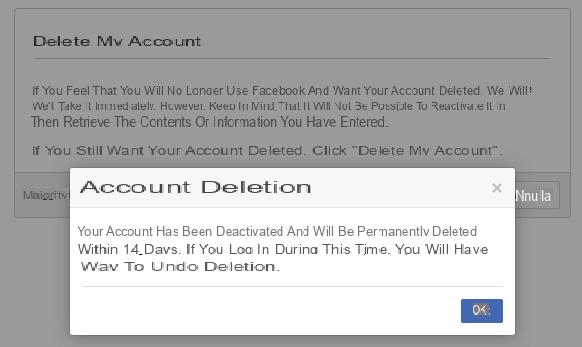
En estos 14 días su página de Facebook será inaccesible, pero si lo necesita, puede reactivarla simplemente conectándose a la página principal de Facebook e ingresando su nombre de usuario y contraseña.
En este caso, aparecerá una ventana como la siguiente advirtiéndole que su cuenta de Facebook se eliminará el día xx / xx / xxx, es decir, 14 días después de su solicitud para eliminar la cuenta.
Para reactivar su cuenta haga clic en "Cancelar eliminación", si en cambio está convencido de su elección, haga clic en "Confirmar eliminación"

En este punto, solo tiene que esperar 14 días para que su cuenta de Facebook se elimine permanentemente, no tiene que hacer nada más.
Sin embargo, si además de eliminar la cuenta, desea que Facebook no tenga acceso a fotos, conversaciones y más, darse de baja de Facebook no será suficiente. Por ello, por tanto, también tendrás que borrar todo lo relacionado con tu información, fotos personales o en las que te etiqueten, videos, mensajes privados, en fin, todo para mantenerte seguro, que ahora te mostraremos.
Cómo borrar toda la información personal
Una vez realizada la copia de seguridad, puedes proceder a eliminar todos los datos personales de tu perfil de Facebook, para no dejar ningún dato.
- Para hacer esto, conéctese a su página de perfil y haga clic en "Información" que encontrará debajo de la imagen de portada de su perfil.
- Esto cargará la página de información, justo debajo de su foto de perfil.

Examinando cada menú como se muestra en la imagen arriba indecada por el punto "2", para cada elemento puede eliminar todos los datos, simplemente pasando sobre él con el mouse, de modo que aparezca el símbolo de un lápiz seguido del elemento " Edetar "como se muestra en la siguiente imagen.
Por lo tanto, proceda a eliminar los datos seleccionados. Para obtener información, como los miembros de la familia indecados en la sección Familia y relaciones, para cancelarla, simplemente haga clic en la cruz junto a cada nombre en lugar de en el elemento Edetar o en el icono que representa un lápiz.

Cómo eliminar todas las fotos y eliminar álbumes
Una vez que hayamos eliminado toda nuestra información personal, ahora procedemos a eliminar fotos y álbumes, como el último paso anterior. eliminar cuenta de Facebook.
Para hacer esto, cargue su página de perfil de Facebook y siga los pasos a continuación como se indeca en las fotos a continuación:
- Haga clic en el elemento "Foto" debajo de la imagen de portada;
- Seleccione la pestaña "Álbumes" y comience a abrir un álbum de fotos (esta operación se repetirá con cada álbum);
- Haga clic en el ícono de ajustes a la derecha;
- Haga clic ahora en "Eliminar álbum" para eliminar este álbum.
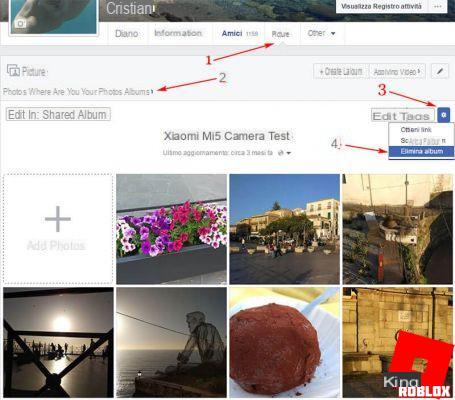
Como se mencionó antes, hay álbumes que no se pueden eliminar y son los siguientes 5 álbumes: imágenes de perfil, imágenes de portada, cargas móviles, fotos y videos destacados.
No obstante, puedes eliminar las fotos que contienen una a una y para ello debes:
- Coloque el mouse sobre la foto, en este punto verá aparecer el símbolo de un lápiz en la parte superior derecha de la foto, haga clic en él;
- En el menú que se abre, haga clic en "Eliminar esta foto".

Cómo eliminar todos los mensajes de Facebook
Para eliminar todos los mensajes o chats privados en Facebook conectados al siguiente enlace:
ENLACE | https://www.facebook.com/messages/t/
En esta página verás todos los mensajes de Facebook, solo debes hacer:
- Haga clic en el engranaje junto al chat que desea eliminar.
- Clic su Elimina

Desafortunadamente, no existe una forma automática de eliminar todas las conversaciones con un clic a menos que use una extensión del navegador, como la que estoy a punto de recomendar para usar junto con el navegador Google Chrome. La extensión en cuestión es:
ENLACE | Facebook - Eliminar todos los mensajes
Si desea realizar esta operación desde un teléfono inteligente, incluso en este caso, no puede eliminar todo con un clic automáticamente, pero tendrá que eliminar manualmente el chat en persona.
Su iPhone simplemente deslice hacia la izquierda en la conversación que desea eliminar y luego seleccione la opción Eliminar, una operación que se repetirá para todas las conversaciones que desea eliminar.
Su Android El procedemiento es similar, solo mantén presionado el dedo sobre la conversación a eliminar hasta que aparezca una ventana con algunas opciones, en la que debes hacer clic en Eliminar.
Ahora que entiendes como borrar el perfil de facebook, si tienes un buen conocimiento de inglés, puedes leer este famoso artículo, sobre las principales razones para darte de baja de Facebook:
LINK Artículo | Diez razones principales por las que debes dejar Facebook
Puedes encontrar un articulo aun mas completo a continuación, donde también verá cómo desactivar tu cuenta de Facebook temporalmente y cómo darse de baja de Facebook y de la computadora, incluso de teléfono e Tablet:
 Cómo eliminar una cuenta de Facebook La mejor solución entonces es darle un respiro, por esta misma razón, en este artículo
Cómo darse de baja de Facebook - Guía rápida completa
Cómo eliminar una cuenta de Facebook La mejor solución entonces es darle un respiro, por esta misma razón, en este artículo
Cómo darse de baja de Facebook - Guía rápida completa

























